Comment activer le mode sombre dans Safari sur iPhone et iPad

Pourquoi devriez-vous porter le fardeau de votre lecture tardive? Vous pouvez utiliser le mode sombre de Safari sur votre appareil iOS de plusieurs manières pour améliorer votre expérience de lecture la nuit. Découvrez comment ils fonctionnent!
Un «mode sombre» à part entière sur iOS est depuis longtemps l’ une des fonctionnalités les plus attendues . Bien qu’il existe « Smart Invert », ce n’est pas parfait et ne peut pas offrir la même expérience homogène partout.
Si vous passez beaucoup de temps à naviguer sur le Web la nuit, vous apprécierez peut-être de pouvoir activer le mode sombre dans Safari sur iPhone. Bien que je ne puisse pas les appeler la solution idéale, il existe plusieurs façons d’utiliser le mode nuit pour lire des articles ou naviguer sur le Web confortablement.
Grâce à un raccourci extrêmement pratique, Safari vous permettra de vous familiariser avec le mode nuit. Et la deuxième façon consiste à tirer parti du mode lecteur intégré. Voulez-vous mettre la main sur ces hacks? Laissez-moi vous guider à travers les marches!
Comment obtenir le mode sombre sur n’importe quel site Web dans Safari avec des raccourcis sur iPhone et iPad
Étape 1. Tout d’abord, téléchargez le raccourci Dark Mode V2 sur votre appareil iOS. Pour ce faire, cliquez sur ce lien et appuyez sur Obtenir un raccourci.

Étape 2. Maintenant, appuyez sur Terminé pour configurer et l’ajouter à votre bibliothèque.

Remarque importante:
comme tout autre raccourci, vous pouvez lui attribuer un joli nom et lui attribuer une icône. Pour ce faire, appuyez sur l’onglet Bibliothèque → trouvez le raccourci, puis appuyez sur les trois petits points → appuyez sur l’icône des paramètres en haut à droite → maintenant, appuyez sur le champ Nom et saisissez un nom. Pour ajouter une icône préférée, appuyez sur le champ Icône , puis choisissez une couleur préférée, Gylph et plus. Ensuite, appuyez sur Terminé en haut à droite. Appuyez à nouveau sur Terminé pour confirmer.

Étape 3. Ensuite, ouvrez Safari et rendez- vous sur votre site Web préféré comme anispartage.com. Étape 4. Ensuite, appuyez sur le bouton de partage.
Étape 5. Ensuite, sélectionnez Raccourcis dans la feuille de partage.

Remarque: si l’application Raccourcis n’est pas disponible dans la feuille de partage, cliquez sur le bouton Plus et activez le commutateur pour cette application. Étape # 6. À présent, appuyez sur le raccourci Dark Mode V2 pour l’exécuter.

Étape 7. Ensuite, vous devez lui permettre d’accéder au site Web. Pour ce faire, appuyez sur Autoriser.

C’est tout! Profitez maintenant de l’interface sombre pour lire les articles facilement.
N’oubliez pas que ce hack ne fonctionnera pas parfaitement sur tous les sites et que vous devez l’activer pour chaque site Web sur lequel vous souhaitez l’utiliser. Comment utiliser le mode sombre dans Safari sur iPhone et iPad Le mode lecteur intégré de Safari peut considérablement améliorer votre expérience de lecture la nuit. Il est livré avec plusieurs thèmes pour vous permettre de naviguer facilement sur le Web.
Étape 1. Lancez Safari sur votre appareil iOS.
Étape 2. Maintenant, rendez-vous sur n’importe quel site Web pour connaître les articles que vous souhaitez lire en mode sombre.
Étape 3. Ensuite, appuyez sur le bouton du mode Lecteur dans la barre de recherche.
Étape 4. Ensuite, appuyez sur le bouton de texte.
Étape 5. Ensuite, vous avez le choix entre quatre thèmes: Normal, légèrement jaune, gris et foncé. Sélectionnez l’ option sombre .

Voila! Voici, tout l’écran est devenu sombre, ce qui facilite grandement la lecture pour vos yeux.
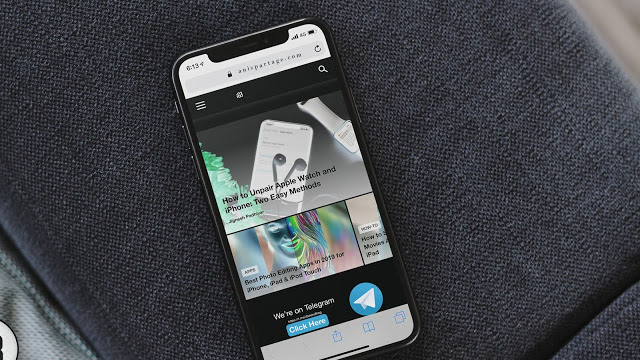


![[TUTO] iphone verrouillé par le propriétaire, que faire en 2024? (SANS CODE) DÉVEROULLIER IPHONE SANS CODE](https://anispartage.com/wp-content/uploads/2023/12/DEVEROULLIER-IPHONE-SANS-CODE--218x150.jpg)





